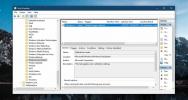Jak ustawić inną tapetę dla wielu monitorów w systemie Windows 10
System Windows 10 znacznie ograniczył liczbę użytkowników, którzy mogą personalizować wygląd systemu operacyjnego. Motywy nie są już takie, jak kiedyś i dopiero po tym, jak użytkownicy narzekali, Microsoft przywrócił kolorowe paski tytułowe. Wiele opcji dostosowywania dostępnych z Panelu sterowania zostało ukrytych, a ustawienie tła pulpitu jest teraz możliwe tylko w nowej aplikacji Ustawienia. Ma to poważną wadę; aplikacja Ustawienia nie pozwala ustawić innej tapety dla wielu monitorów i nie ma widocznego sposobu, aby to zrobić z Panelu sterowania. Na szczęście można to obejść bardzo łatwo.
Otwórz pole Uruchom za pomocą skrótu klawiaturowego Win + R. W polu wklej następujące i kliknij Enter.
kontrola / nazwa Microsoft. Personalizacja / strona stronyWallpaper
Spowoduje to otwarcie instancji Panelu sterowania do bardzo konkretnej sekcji, do której nie można uzyskać dostępu w aplikacji Panelu sterowania.

W tej sekcji pojawi się jedno zdjęcie, które jest bieżącą tapetą pulpitu i zostanie wybrane. Z menu rozwijanego „Lokalizacja obrazu” wybierz, skąd chcesz pobrać tapety i załaduj obrazy. Wszystkie obrazy ze wskazanego źródła zostaną wybrane przy pierwszym załadowaniu. Wyczyść zaznaczenie za pomocą przycisku „Wyczyść wszystko” i wybierz jedno zdjęcie, którego chcesz użyć. Po wybraniu obrazu kliknij go prawym przyciskiem myszy i wybierz monitor, dla którego chcesz go ustawić. Powtórz dla drugiego monitora. Tła będą aktualizowane w czasie rzeczywistym, a pasek zadań pojawiający się na dwóch monitorach również będzie miał inny kolor (w zależności od ustawień kolorów paska zadań).

Zdecydowanie powinien istnieć bardziej oczywisty sposób, aby to zrobić i nie ma sensu ukrywanie tej funkcji przez Microsoft.
Poszukiwanie
Najnowsze Posty
Dodaj notatki i przypomnienia do aplikacji Windows za pomocą Stick A Note
Czasami w najbardziej absurdalnych chwilach przychodzą nam na myśl ...
Wyszukiwarka Wszystko to najszybszy sposób na znalezienie plików w systemie Windows
Zwykle, gdy słyszymy o wyrażeniu „Wyszukiwarka”, nazwy takie jak Go...
Jak naprawić zniekształcony obraz w systemie Windows 10 po jesiennej aktualizacji twórców
Użytkownicy systemu Windows 10, którzy dokonali aktualizacji do Fal...